联想动感游戏平台G120手柄设置教程(自定义游戏按键)
电脑上游戏手柄的设置方法
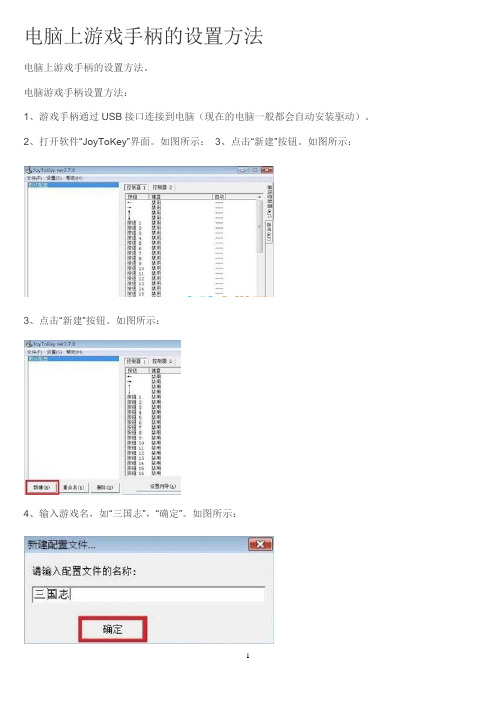
电脑上游戏手柄的设置方法
电脑上游戏手柄的设置方法。
电脑游戏手柄设置方法:
1、游戏手柄通过USB接口连接到电脑(现在的电脑一般都会自动安装驱动)。
2、打开软件“JoyToKey”界面。
如图所示:
3、点击“新建”按钮。
如图所示:
3、点击“新建”按钮。
如图所示:
4、输入游戏名,如“三国志”,“确定”。
如图所示:
5、此时主界面就会有一个“三国志”的设置界面。
如图所示:
6、可以直接点击“设置向导”。
如图所示:
7、关键一步到了,提示中说“请按键设置游戏控制器1:←”。
意思是:游戏手柄上的“←”(向左)的按钮,要替代键盘上的哪个键?(一般是S键,键盘的S键在游戏中可以向左移动)。
如图所示:
8、那么在黄色区域用英文输入“S”。
此时手柄的“←”设置成功。
如图所示:
9、其它以此类推(也可以根据自己的喜好和习惯设置),我一般设置如下:
←:S
→:F
↑:E
↓:D
1:J
2:L
3:I
4:K;如图所示:
10、个别修改,可以双击要修改的那一项,如“按钮4”。
出现的界面可以单独设置“按钮4”。
如图所示:
以上内容就是电脑游戏手柄的设置方法了,对于那些想要在电脑上玩街机游戏但却不知道怎么设置游戏手柄的用户来说,上述的方法步骤非常好用,希望这篇文章可以帮助到大家。
自定义模块手柄操作方法
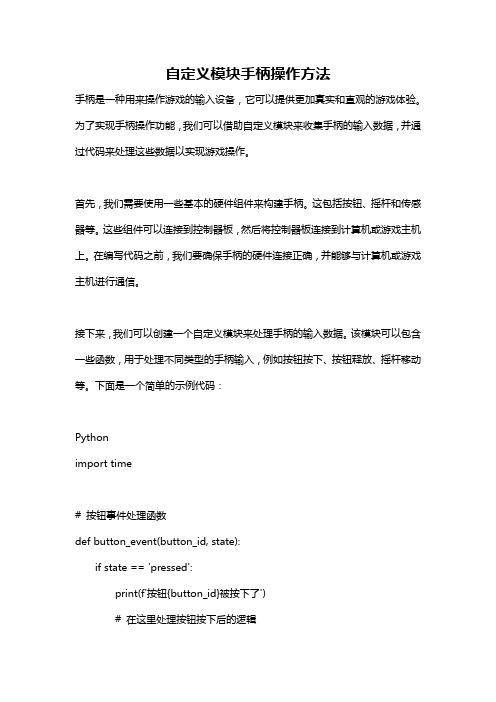
自定义模块手柄操作方法手柄是一种用来操作游戏的输入设备,它可以提供更加真实和直观的游戏体验。
为了实现手柄操作功能,我们可以借助自定义模块来收集手柄的输入数据,并通过代码来处理这些数据以实现游戏操作。
首先,我们需要使用一些基本的硬件组件来构建手柄。
这包括按钮、摇杆和传感器等。
这些组件可以连接到控制器板,然后将控制器板连接到计算机或游戏主机上。
在编写代码之前,我们要确保手柄的硬件连接正确,并能够与计算机或游戏主机进行通信。
接下来,我们可以创建一个自定义模块来处理手柄的输入数据。
该模块可以包含一些函数,用于处理不同类型的手柄输入,例如按钮按下、按钮释放、摇杆移动等。
下面是一个简单的示例代码:Pythonimport time# 按钮事件处理函数def button_event(button_id, state):if state == 'pressed':print(f'按钮{button_id}被按下了')# 在这里处理按钮按下后的逻辑elif state == 'released':print(f'按钮{button_id}被释放了')# 在这里处理按钮释放后的逻辑# 摇杆事件处理函数def joystick_event(x, y):print(f'摇杆的位置为x={x},y={y}')# 在这里处理摇杆移动后的逻辑# 传感器事件处理函数def sensor_event(sensor_id, value):print(f'传感器{sensor_id}的值为{value}')# 在这里处理传感器的值变化后的逻辑# 启动手柄监听def start():while True:# 读取手柄的输入数据# 这里的代码需要根据实际情况进行修改button_id, state = read_button_data()x, y = read_joystick_data()sensor_id, value = read_sensor_data()# 根据输入数据调用相应的处理函数if button_id is not None:button_event(button_id, state)if x is not None and y is not None:joystick_event(x, y)if sensor_id is not None and value is not None: sensor_event(sensor_id, value)# 等待一段时间,避免过于频繁地读取输入数据time.sleep(0.1)# 读取按钮的输入数据def read_button_data():# 在这里实现读取按钮的输入数据的代码# 返回按钮的id和状态pass# 读取摇杆的输入数据def read_joystick_data():# 在这里实现读取摇杆的输入数据的代码# 返回摇杆的x和y坐标# 读取传感器的输入数据def read_sensor_data():# 在这里实现读取传感器的输入数据的代码# 返回传感器的id和值pass在上述代码中,我们定义了几个事件处理函数,分别对应手柄的按钮事件、摇杆事件和传感器事件。
如何自定义控制器的按键与功能
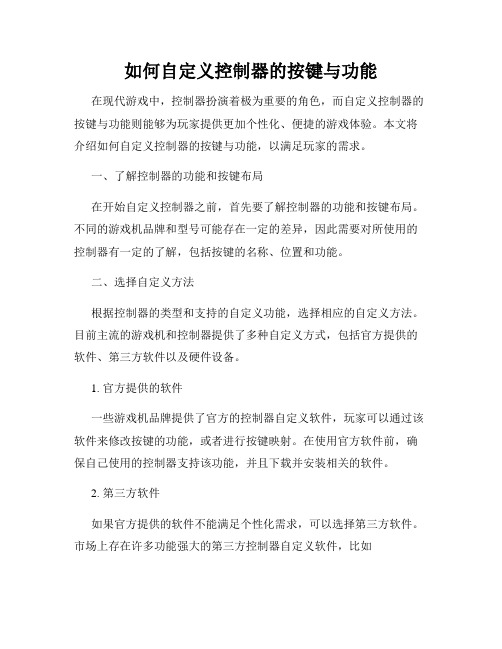
如何自定义控制器的按键与功能在现代游戏中,控制器扮演着极为重要的角色,而自定义控制器的按键与功能则能够为玩家提供更加个性化、便捷的游戏体验。
本文将介绍如何自定义控制器的按键与功能,以满足玩家的需求。
一、了解控制器的功能和按键布局在开始自定义控制器之前,首先要了解控制器的功能和按键布局。
不同的游戏机品牌和型号可能存在一定的差异,因此需要对所使用的控制器有一定的了解,包括按键的名称、位置和功能。
二、选择自定义方法根据控制器的类型和支持的自定义功能,选择相应的自定义方法。
目前主流的游戏机和控制器提供了多种自定义方式,包括官方提供的软件、第三方软件以及硬件设备。
1. 官方提供的软件一些游戏机品牌提供了官方的控制器自定义软件,玩家可以通过该软件来修改按键的功能,或者进行按键映射。
在使用官方软件前,确保自己使用的控制器支持该功能,并且下载并安装相关的软件。
2. 第三方软件如果官方提供的软件不能满足个性化需求,可以选择第三方软件。
市场上存在许多功能强大的第三方控制器自定义软件,比如“JoyToKey”、“Xpadder”等。
这些软件能够让玩家自由地映射按键、设置宏等,并且支持各种不同类型的控制器。
3. 硬件设备除了软件自定义外,还可以通过硬件设备来进行控制器的改造。
比如一些专门的按键映射器、增加按键的扩展板等。
这些硬件设备通常需要一定的操作和安装,但提供了更加精确的控制和自定义能力。
三、按键映射与功能设置无论选择哪种自定义方法,下一步都需要进行按键映射与功能设置。
1. 按键映射按键映射是自定义控制器最基础的操作,通过将特定按键映射为其他按键或功能,实现按键的个性化定义。
在软件或硬件设备中,选择要自定义的按键,然后将其映射为其他按键或功能,如触发器、按钮、摇杆等。
2. 功能设置除了按键映射外,还可以对控制器的其他功能进行设置。
比如灵敏度调整、触发器的反应速度、摇杆的灵活度等。
根据个人偏好和游戏需求,调整这些功能可以提高操作的精准度和舒适度。
控制器的自定义按键功能设置
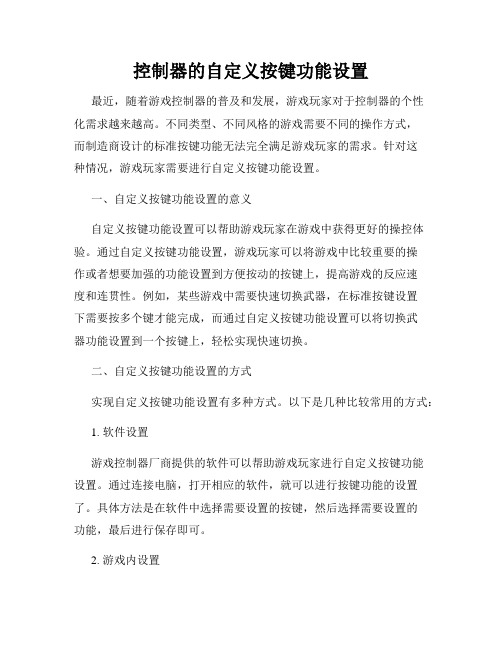
控制器的自定义按键功能设置最近,随着游戏控制器的普及和发展,游戏玩家对于控制器的个性化需求越来越高。
不同类型、不同风格的游戏需要不同的操作方式,而制造商设计的标准按键功能无法完全满足游戏玩家的需求。
针对这种情况,游戏玩家需要进行自定义按键功能设置。
一、自定义按键功能设置的意义自定义按键功能设置可以帮助游戏玩家在游戏中获得更好的操控体验。
通过自定义按键功能设置,游戏玩家可以将游戏中比较重要的操作或者想要加强的功能设置到方便按动的按键上,提高游戏的反应速度和连贯性。
例如,某些游戏中需要快速切换武器,在标准按键设置下需要按多个键才能完成,而通过自定义按键功能设置可以将切换武器功能设置到一个按键上,轻松实现快速切换。
二、自定义按键功能设置的方式实现自定义按键功能设置有多种方式。
以下是几种比较常用的方式:1. 软件设置游戏控制器厂商提供的软件可以帮助游戏玩家进行自定义按键功能设置。
通过连接电脑,打开相应的软件,就可以进行按键功能的设置了。
具体方法是在软件中选择需要设置的按键,然后选择需要设置的功能,最后进行保存即可。
2. 游戏内设置有些游戏会提供游戏内设置自定义按键功能的选项。
在游戏中找到设置菜单,然后找到按键设置选项,在里面选择需要设置的按键,然后选择需要设置的功能即可。
3. 第三方软件一些第三方软件也可以帮助游戏玩家进行自定义按键功能设置。
这些软件需要在电脑上安装,然后连接控制器后进入设置界面,就可以进行按键功能的设置了。
这些软件具有比较强大的功能,可以设置的选项更加丰富。
三、自定义按键功能设置的注意事项在进行自定义按键功能设置时,需要注意以下几个问题:1. 合理性设置自定义按键功能设置需要合理设置,不能让按键过于复杂,否则容易分辨不清,或者在游戏中无法灵活使用。
2. 兼容性问题不同游戏控制器软件和第三方软件之间可能存在兼容性问题。
在进行自定义按键功能设置时需要注意软件是否能够兼容自己的游戏控制器。
3. 个人习惯问题自定义按键功能设置要根据个人习惯进行设置。
2023年高级游戏控制器操作与设置使用说明书

2023年高级游戏控制器操作与设置使用说明书第一部分:操作指南一、引言感谢您选择我们的2023年高级游戏控制器!本说明书将为您提供详细的操作指南和设置方法,以确保您充分利用游戏控制器的功能,并获得最佳的游戏体验。
二、控制器外观及按键功能1. 控制器外观:本款游戏控制器采用精致的设计,手感舒适,操作简便。
2. 按键功能:我们的游戏控制器提供多功能按钮及摇杆,根据游戏需求,您可以自定义按键功能。
三、无线连接1. 打开控制器:按下电源开关将控制器开启。
2. 连接设备:打开设备的无线连接功能,搜索新设备,选择游戏控制器进行配对。
3. 等待连接:待设备成功连接游戏控制器后,指示灯将显示已连接状态。
四、基本操作1. 游戏启动:在设备上启动您的游戏,并进入游戏界面。
2. 按键操作:通过按下游戏控制器上的按键来实现游戏内的各种操作,例如移动、攻击、跳跃等。
3. 触摸板:部分游戏控制器配备触摸板,您可以通过滑动触摸板来进行游戏控制。
五、高级功能1. 光感控制:本款游戏控制器支持光感控制功能,在某些游戏中可以通过手部动作来实现游戏内的交互操作。
2. 语音控制:按住语音控制按钮即可使用游戏控制器的语音控制功能,您可以通过语音指令完成游戏内的各种操作。
3. 设置自定义按键:通过操作设备的配对软件,您可以为游戏控制器的各个按键自定义功能,以满足您的个性化需求。
第二部分:设置指南一、下载配对软件请访问我们的官方网站,下载并安装适用于您的设备的配对软件。
二、配对游戏控制器1. 打开配对软件:在设备上打开配对软件,并选择游戏控制器配对选项。
2. 按下控制器配对按钮:在游戏控制器背面,您将找到一个配对按钮,按住该按钮直至指示灯开始闪烁。
3. 选择配对设备:在配对软件上选择您的设备,并确认配对请求。
4. 等待配对成功:待设备成功连接游戏控制器后,指示灯将显示已连接状态。
三、自定义按键功能1. 打开配对软件:在设备上打开配对软件,并选择游戏控制器设置选项。
电脑游戏手柄配置指南如何正确设置手柄
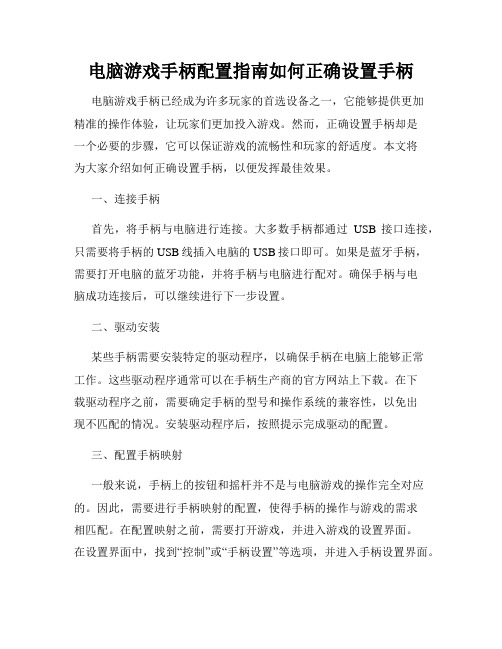
电脑游戏手柄配置指南如何正确设置手柄电脑游戏手柄已经成为许多玩家的首选设备之一,它能够提供更加精准的操作体验,让玩家们更加投入游戏。
然而,正确设置手柄却是一个必要的步骤,它可以保证游戏的流畅性和玩家的舒适度。
本文将为大家介绍如何正确设置手柄,以便发挥最佳效果。
一、连接手柄首先,将手柄与电脑进行连接。
大多数手柄都通过USB接口连接,只需要将手柄的USB线插入电脑的USB接口即可。
如果是蓝牙手柄,需要打开电脑的蓝牙功能,并将手柄与电脑进行配对。
确保手柄与电脑成功连接后,可以继续进行下一步设置。
二、驱动安装某些手柄需要安装特定的驱动程序,以确保手柄在电脑上能够正常工作。
这些驱动程序通常可以在手柄生产商的官方网站上下载。
在下载驱动程序之前,需要确定手柄的型号和操作系统的兼容性,以免出现不匹配的情况。
安装驱动程序后,按照提示完成驱动的配置。
三、配置手柄映射一般来说,手柄上的按钮和摇杆并不是与电脑游戏的操作完全对应的。
因此,需要进行手柄映射的配置,使得手柄的操作与游戏的需求相匹配。
在配置映射之前,需要打开游戏,并进入游戏的设置界面。
在设置界面中,找到“控制”或“手柄设置”等选项,并进入手柄设置界面。
接下来,按照游戏的要求,一键一键地配置手柄的按钮和摇杆,将其映射到相应的游戏操作上。
在进行手柄映射配置的过程中,需要注意以下几点:1. 确保映射的按钮和摇杆布局合理。
试着将手指放在手柄上,按下映射的按钮,观察是否舒适并容易操作。
如果有必要,可以自行调整映射布局,以获得更好的操作手感。
2. 关注游戏的默认映射设置。
大多数游戏都会有默认的手柄映射配置,可以参考并进行相应调整。
如果不确定哪些按钮需要映射,可以尝试按下相应按钮,观察游戏中是否有对应的反应。
3. 确保手柄的摇杆和方向键灵敏度适中。
摇杆和方向键灵敏度过高或过低都会影响游戏的操作体验。
可以通过游戏设置界面来调整手柄的灵敏度,以获得最佳的游戏操控效果。
四、测试与调整在完成手柄映射配置后,进行测试以确保手柄的操作正常。
游戏手柄连接与设置说明

游戏手柄连接与设置说明在如今的游戏世界中,游戏手柄为玩家带来了更加沉浸和舒适的操作体验。
然而,对于一些新手玩家来说,如何正确地连接和设置游戏手柄可能会成为一个小小的挑战。
别担心,接下来我将为您详细介绍游戏手柄的连接与设置方法,让您能够迅速上手,畅游游戏世界。
一、常见游戏手柄类型在开始连接和设置之前,我们先来了解一下常见的游戏手柄类型。
目前,市面上主要有以下几种类型的游戏手柄:1、主机原装手柄:如索尼 PlayStation 手柄、微软 Xbox 手柄等,这些手柄通常是为特定的游戏主机设计的,具有高度的兼容性和优化。
2、第三方通用手柄:这类手柄可以兼容多种游戏平台,包括 PC、主机等,具有较高的性价比和灵活性。
3、手机专用手柄:专门为手机游戏设计,通过蓝牙连接手机,提供更精准的操作控制。
二、连接方式1、有线连接对于支持有线连接的游戏手柄,您只需要使用随附的USB 数据线,将手柄的一端插入手柄上的 USB 接口,另一端插入电脑或游戏主机的USB 接口。
通常情况下,系统会自动识别并安装所需的驱动程序,您可以立即开始使用手柄。
2、无线连接(蓝牙)首先,确保您的电脑或游戏主机支持蓝牙功能,并且已经打开了蓝牙。
然后,在游戏手柄上找到配对按钮(通常标有“Pair”或“Bluetooth”字样),长按该按钮,使手柄进入配对模式。
此时,手柄上的指示灯通常会闪烁。
在您的电脑或游戏主机的蓝牙设置中,搜索可用的设备,找到您的游戏手柄名称(如“Xbox Wireless Controller”、“PS4 Controller”等),点击进行配对连接。
连接成功后,手柄上的指示灯通常会保持常亮,表示已成功连接。
三、PC 端设置1、 Windows 系统连接成功后,打开 Windows 设置,点击“设备”选项。
在“设备”页面中,选择“蓝牙和其他设备”,您应该能够看到已连接的游戏手柄。
点击游戏手柄名称,您可以进行一些基本的设置,如调整按键映射、校准摇杆等。
电脑设置手柄操作方法教程

电脑设置手柄操作方法教程
下面是一个电脑设置手柄操作方法的简单教程:
1. 第一步是确保你有一个兼容的手柄。
你可以在电脑上使用Xbox手柄或PlayStation手柄,或者是特殊的游戏手柄。
确保手柄与电脑连接好并正确安装。
2. 接下来,你需要打开电脑的控制面板。
在Windows操作系统中,你可以通过在开始菜单中搜索"控制面板"来找到它。
3. 在控制面板中,找到"设备和打印机"选项,并点击打开。
4. 在设备和打印机窗口中,你应该能够找到你连接的手柄。
右键点击手柄图标,然后选择"游戏控制器设置"。
5. 在游戏控制器设置窗口中,你会看到一个列出已连接手柄的列表。
确保你的手柄被选中,然后点击"属性"按钮。
6. 在手柄属性窗口中,你可以测试手柄的按钮和摇杆,以确保它们正常工作。
你还可以校准手柄,以确保它的输入精确度。
7. 如果你希望重新映射手柄的按钮,你可以点击"设置"按钮。
在设置窗口中,你可以为每个按钮指定一个不同的键盘按键或鼠标动作。
8. 如果你不熟悉手柄的按钮布局,你可以在互联网上搜索特定的手柄模型的按钮映射图。
这将帮助你了解每个按钮的名称和位置。
9. 当你完成手柄设置后,你可以关闭游戏控制器设置窗口和设备和打印机窗口。
10. 现在,你可以打开你想使用手柄的游戏,并在游戏选项或设置中找到手柄控制选项。
启用它,并选择你喜欢的手柄布局。
希望这个简单教程可以帮助到你设置电脑上的手柄操作方法!。
- 1、下载文档前请自行甄别文档内容的完整性,平台不提供额外的编辑、内容补充、找答案等附加服务。
- 2、"仅部分预览"的文档,不可在线预览部分如存在完整性等问题,可反馈申请退款(可完整预览的文档不适用该条件!)。
- 3、如文档侵犯您的权益,请联系客服反馈,我们会尽快为您处理(人工客服工作时间:9:00-18:30)。
我不是给联想打广告的,只是前两天低价入了联想生产的这个诡异形状的特价手柄,折腾一阵后发现官方实在是在软件方面做的太失败了。
竟然只能玩官方制定的几十个游戏,还不能打免CD,更别提玩新作了。
一切都是因为那天杀的《联想动感游戏平台》为了让同样被坑的用户能够发掘点这个手柄的剩余价值,我说一下怎么突破官方指定游戏的限制吧。
联想与其说是做了限制,不如说只是没做那30个游戏以外的游戏支持而已,我们自己手动添加就行了。
PART1下载与装驱动这个实际上没什么多说的。
买来时的光碟里的驱动比较老了,大家去官网下最新的就行了,顺便把官网的游戏配置文件1+2下下来,之后要用。
另外再下个获取窗口类的工具,后面会用到。
PART2制作升级程序全都装好后先看游戏说明书。
这里不重复了。
装个送的正版游戏试试手柄能不能用。
确定能用以后我们开始做自己的配置文件吧。
解压一个官方的配置文件,这里我用《无双大蛇Z》举例。
不要安装,用winrar解压那些exe,看到gcf文件后用记事本打开,看到下面的内容:我相信懂的人肯定看到的瞬间就会吐槽“神马体感手柄啊,还不是映射键盘么,联想你竟然那这个破烂和wii手柄比较啊。
”第一行的内容就是目标游戏的信息了,第二行以后的就是键盘映射信息。
总之先改第一行:-1|Lenovo GCF file V001|1|无双大蛇Z|3|礚蛮OROCHI 矰臸Z|Orochi_Z_PC|0|11|11||1|0|0|橙色:这里要和gcf的文件名一样。
当然要改的话目录里一堆htm jpg 也要一样,否则安装不了。
这里就是“联想动感游戏平台”里显示的名字。
红色:游戏类型,就是“联想动感游戏平台”的那分类。
1是体育2是休闲3是动作4是其他蓝色:游戏的窗口标题游戏窗口化打开后用获取窗口类的工具获取就行了。
上面有下载。
绿色:游戏的窗口类名操作同上。
黑色:一堆01,程序开关之类的吧,具体的不明,有待你的发掘。
然后是下面的:P1|Rocker Forward|W|人物向前移动|橙色:Player1 不知道能不能有P2呢,我没第二个手柄额。
呵呵红色:手柄的按键。
可以注意到可以用"+"来实现同时按键功能。
如Key 4+Key 6。
蓝色:映射的键盘按键绿色:注释,实际上自己做的话不写也行。
会了这两个以后大家都知道接下来干什么了吧。
“无双大蛇Z”改成自己的游戏名,把目录里的文件名都改成自己的游戏名。
然后按照格式写自己的映射方案吧。
PART3安装修改好gcf保存去网上拉张喜欢的图保存为(游戏名).jpg代替原来的图以后,双击"联想动感游戏升级程序.exe"升级吧。
接下来就和官方游戏一样了,找到图标,关联文件,启动。
开始把。
PART4修改遇到失败的导入安装后要删除的话,可以用记事本打开“驱动目录\Console\dat\11.xml”删除里面错误的条目就是。
另外不想用官方那个配置安装器的也可以直接编辑这个xml实现游戏添加。
添加完要重启程序就是了。
资料一些在官方设置中出现的关键字。
肯定不全,没出现的可以自己摸索。
手柄对应:映射对应:(数字字母和标点省略,直接按就是)以下为楼主整理补充G120在一台电脑上可以插两个,对于2P的映射方法只要把gcf里的P1改为2P便可。
但是我的三个G120是从不同商店买的,只有同一家商店的两个可以成功同时使用,其他的组合都只能使用一个。
所以打算入两个的童鞋,这里面的RPWT还要请各位做好心理准备。
以下为jolinfanscn整理补充游戏的窗口标题,可以简写,只留第一个字母都可以,消息可以不填,第一个11是空中鼠标开关手柄...(实际上不只是简写,不写也可以)以下为xionghankang整理补充1. 定义A~Z的字母的时候,字母一定要大写。
2.定义数字的时候,右边的小键盘区的数字是NUMPAD1,左边的数字直接写1 即可3.进入游戏以后,默认空中鼠标是开启的。
如果在配置文件里添加一个如下的命令:“P1|Rocker Button|Enable AirMouse1|开启空中鼠标|”即可以实现只有按下左手柄方向按钮,空中鼠标才开启。
再增加两点新发现:第一左手柄也就是副手柄前后左右倾斜也是有功能的。
我是在玩冲浪企鹅的时候发现的P1|Slave Tilt Back|S|左手柄向后倾映射S|P1|Slave Tilt Left|A|左手柄向左倾A|P1|Slave Tilt Right|D|左手柄向右倾D|P1|Slave Tilt Forward|W|左手柄向前倾W|第二:空中鼠标如果通过上述说的“P1|Rocker Button|Enable AirMouse1|开启空中鼠标|”此命令开关的话,即使关掉了,鼠标的左右键也是可以使用的。
中键没有试验。
再发一个刚才的发现配置文件如果按如下的写法:P1|Rocker Button|G|左手柄摇杆按下|P1|Rocker Button|H|左手柄摇杆按下|P1|Rocker Button|B|左手柄摇杆按下|那么按下副手柄的方向键以后,会先按下G再按H,再按B.可是实现组合键,某些格斗游戏可以实现一键出组合技。
今天再发布两个新的补充性总结:一:如何配置文件使之可以操作电脑操作系统,或者说操作任何游戏或是程序。
方法如下我们需要将配置文件第一行稍微变通一下。
配置文件里的第一行,默认是这样的(无双大蛇Z为例):-1|Lenovo GCF file V001|1|无双大蛇Z|3|礚蛮OROCHI 矰臸Z|Orochi_Z_PC|0|11|11||1|0|0|但如果将窗口标题名和窗口类型不写,空着即可实现操作整个操作系统。
修改以后就是这样。
-1|Lenovo GCF file V001|1|无双大蛇Z|3|||0|11|11||1|0|0|(即是删除了“礚蛮OROCHI 矰臸Z “和“Orochi_Z_PC”,竖线一定保留)安装游戏的时候,还是按照以上的方法。
浏览exe 文件的时候,你可以指定为一个无用的空exe 文件。
最简单的做法就是用txt文档随意写几句话,然后将txt文档后缀改为exe 即可。
二:按照15楼的“添加游戏可以直接在驱动目录\Console\dat\gamerecord里面添加” 这个方法本人试过。
不行。
gamerecord 文件知道英语的就知道。
是游戏记录。
当然,楼主提供的直接修改“驱动目录\Console\dat\11.xml”是个非常好的方法。
本人很喜欢使用。
23楼以后的请各位继续爬楼、按照楼主的方法,鬼泣4测试成功,只能说感谢楼主了,现在啥都可以用G120玩了游戏的窗口标题,可以简写,只留第一个字母都可以,消息可以不填,第一个11是空中鼠标开关手柄,添加游戏可以直接在驱动目录\Console\dat \gamerecord里面添加,支持的动作楼主已经很全了,支持双手柄,楼主要在腿上绑一个玩很有创意啊。
我现在玩格斗是用一键必杀配合玩,还可以,wii模拟器也可以,可惜支持的动作太少,有些游戏不太方便还可以简写啊太好了我还在担心有些在标题显示FPS的程序怎么办一键必杀是用游戏平台启动一键必杀这个程序么?另外是否存在第三手柄?多个手柄时接收器只用插1个还是用n个插n个?,第一个11是空中鼠标开关手柄Z|Orochi_Z_PC|0|11|11||1|0|0| 你是指这里红色的?根据楼主的帖子,我这几天已经试过自己定义配置文件了,相当爽啊,不支持的游戏都泵支持了。
理论上所有的游戏都可以了,楼主果然强大,感谢啊!根据我这几天试玩和自己写配置文件摸索出来的经验给三点小总结1. 定义A~Z的字母的时候,字母一定要大写。
2.定义数字的时候,右边的小键盘区的数字是NUMPAD1,左边的数字直接写1 即可3.进入游戏以后,默认空中鼠标是开启的。
如果在配置文件里添加一个如下的命令:“P1|Rocker Button|Enable AirMouse1|开启空中鼠标|”即可以实现只有按下左手柄方向按钮,空中鼠标才开启再增加两点新发现:第一左手柄也就是副手柄前后左右倾斜也是有功能的。
我是在玩冲浪企鹅的时候发现的P1|Slave Tilt Back|S|左手柄向后倾映射S|P1|Slave Tilt Left|A|左手柄向左倾A|P1|Slave Tilt Right|D|左手柄向右倾D|P1|Slave Tilt Forward|W|左手柄向前倾W|第二:空中鼠标如果通过上述说的“P1|Rocker Button|Enable AirMouse1|开启空中鼠标|”此命令开关的话,即使关掉了,鼠标的左右键也是可以使用的。
中键没有试验再发一个刚才的发现配置文件如果按如下的写法:P1|Rocker Button|G|左手柄摇杆按下|P1|Rocker Button|H|左手柄摇杆按下|P1|Rocker Button|B|左手柄摇杆按下|那么按下副手柄的方向键以后,会先按下G再按H,再按B.可是实现组合键,某些格斗游戏可以实现一键出组合技今天再发布两个新的补充性总结:一:如何配置文件使之可以操作电脑操作系统,或者说操作任何游戏或是程序。
方法如下我们需要将配置文件第一行稍微变通一下。
配置文件里的第一行,默认是这样的(无双大蛇Z为例):-1|Lenovo GCF file V001|1|无双大蛇Z|3|礚蛮OROCHI 矰臸Z|Orochi_Z_PC|0|11|11||1|0|0|但如果将窗口标题名和窗口类型不写,空着即可实现操作整个操作系统。
修改以后就是这样。
-1|Lenovo GCF file V001|1|无双大蛇Z|3|||0|11|11||1|0|0|(即是删除了“礚蛮OROCHI 矰臸Z “和“Orochi_Z_PC”,竖线一定保留)安装游戏的时候,还是按照以上的方法。
浏览exe 文件的时候,你可以指定为一个无用的空exe 文件。
最简单的做法就是用txt文档随意写几句话,然后将txt文档后缀改为exe 即可。
二:按照15楼的“添加游戏可以直接在驱动目录\Console\dat\gamerecord里面添加” 这个方法本人试过。
不行。
gamerecord 文件知道英语的就知道。
是游戏记录。
当然,楼主提供的直接修改“驱动目录\Console\dat\11.xml”是个非常好的方法。
本人很喜欢使用。
还是依旧感谢楼主,呵呵!留楼主是好人啊直接添加是肯定可以,添加以后再在动感平台里面选择添加配置就可以了-1|Lenovo GameRecord V0010| 1| 6|体育类||||||1|VR网球2009|E:\Virtua Tennis(TM) 2009\Virtua Tennis 2009.EXE|\VR网球2009\VR网球2009.jpg|\VR网球2009\VR 网球2009.gcf||||||||||1|街头霸王4|E:\StreetFighterIV\SF4Launcher.exe|\街头霸王4\街头霸王4.jpg|\街头霸王4\街头霸王4.gcf|2||||||||| 1|北京奥运会|E:\北京奥运2008\Beijing.exe|\北京奥运会\北京奥运会.jpg|\北京奥运会\北京奥运会.gcf|2||||||||| 1|NBA2K10||\NBA2K10\NBA2K10.jpg|\NBA2K10\NBA2K10.gcf|2||||||||0| 2| 11|休闲类||||||1|冲浪企鹅|E:\Ubisoft\Surf's Up\System\surfsupgame.exe|\冲浪企鹅\冲浪企鹅.jpg|\冲浪企鹅\冲浪企鹅.gcf|2|||||||||1|QQ飞车|E:\QQ飞车\QQSpeedLauncher.exe|\QQ飞车\QQ飞车.jpg|\QQ飞车\QQ飞车.gcf|2|||||||||1|超级跑跑|E:\超级跑跑\talesrunner.exe|\超级跑跑\超级跑跑.jpg|\超级跑跑\超级跑跑.gcf|2|||||||||1|跑跑卡丁车|E:\GMEKartRider\KartRider.exe|\跑跑卡丁车\跑跑卡丁车.jpg|\跑跑卡丁车\跑跑卡丁车.gcf|2||||||||| 1|雷曼疯狂兔子||\雷曼疯狂兔子\雷曼疯狂兔子.jpg|\雷曼疯狂兔子\雷曼疯狂兔子.gcf||||||||||1|Wii|D:\DOL8REVO\Dolphin.exe|\Wii\Wii.jpg|\Wii\Wii.gcf|2|||||||||上面列表中很多都是自己添加的最近整了一个跳舞毯,发现G120配合这个玩跑步很有意思,主要玩了两个游戏,北京奥运2008,马里奥北京奥运会(wii的设置有点烦,自己慢慢摸索)xp肯定没有问题,win7也可以,但是64位的系统就不清楚了,没有反应一般是游戏名称或者是消息窗口不对,贴一个我的写法-1|Lenovo GCF file V001|1|街头霸王4|1|STREET FIGHTER||0|01|11||1|0|0|STREET FIGHTER是游戏的名称,我的方法就是窗口模式,或者游戏中切换出来看任务栏的名称就可以了,这个是可以简写的,哪怕你只写一个S都可以的,但是只能省略尾部这个后面应该是消息窗口,||,我中间留的是空白,空白是表示所有窗口都可以的,这样比较简便再试一试肯定可以的杯具啊,大虾们,我的动感平台只认“三国无双”,但凡窗口标题是“三国无双”的(无论是文本还是文件夹还是程序),只要开动平台软件,不启动游戏就能使用手柄了,但麻烦的是:玩其他的游戏就完全失灵了,现在我只能把各种游戏的标题都改成“三国无双”了更无奈的是,不能更改“三国无双”的按键啊哈哈,我终于搞明白什么地方出问题了,原来是D:\联想动感游戏平台\Console\dat\GameRecord.dat这个文件出了小问题。
